
Този софтуер ще поддържа драйверите ви работещи, като по този начин ви предпазва от често срещани компютърни грешки и отказ на хардуер. Проверете всичките си драйвери сега в 3 лесни стъпки:
- Изтеглете DriverFix (проверен файл за изтегляне).
- Щракнете Започни сканиране за да намерите всички проблемни драйвери.
- Щракнете Актуализиране на драйвери за да получите нови версии и да избегнете неизправности в системата.
- DriverFix е изтеглен от 0 читатели този месец.
Последната игра Far Cry, пусната от Ubisoft, е една от най-добрите игри, изиграни през 2014 г., но има някои грешки, които се нуждаят от поправяне с тази игра и неговата съвместимост с операционната система Windows 10, 8.1, 8, за наше щастие ще можем да играем тази игра за нула време като следвате указанията, публикувани на няколко реда по-долу, за да отстраните честите проблеми, които се появяват във Far Cry 3 за Windows 10, 8.1, 8.
Има няколко бъга в частта за съвместимост на Far Cry на Windows 8 поради факта, че Direct X не реагира правилно, Steam не реагира правилно, Windows
10, 8.1, 8 ще срещне несъвместимости с Far Cry или може би драйверите, които използвате на вашата система, са остарели и се нуждае от актуализиране.Как да поправим срива на Far Cry (поправки на Windows)
Ако Far Cry спре да реагира или се срине произволно:
- Трябва да сте сигурни, че Windows 8.1 или 8 има всички специфични системни изисквания, необходими за игра на Far Cry.
- Ако графичният драйвер, който имате във вашия Windows 8, 8.1 се нуждае от актуализиране. Препоръчваме ви да използвате инструмент за актуализиране на драйвери, който автоматично ще свърши цялата упорита работа вместо вас. Използвайки специален инструмент, ще избегнете сериозни неизправности.
- Вземете Driverfix
- Когато отваряте Far Cry, вашият антивирус може да попречи на неговото стартиране, за да проверите дали случаят е такъв, ще трябва да изключите антивируса и да опитате да го отворите отново.
Когато Windows 8 се опита да промени визуалната тема и се срине:
- Отидете във вашата инсталационна папка Far Cry.
- Щракнете (щракнете с десния бутон) върху Far Cry .exe.
- Щракнете (щракнете с левия бутон) върху “Properties”.
- Щракнете с левия бутон върху раздела „Съвместимост“ в горната част на прозореца „Свойства“.
- Уверете се, че имате включен режим на съвместимост с Windows XP SP3.
- Маркирайте „Деактивиране на визуални теми“.
- Поставете отметка в „Disable Desktop Composition“.
- Отворете играта и вижте дали тя се срива.
За „DX11 Crash Error“ направете стъпките по-долу:
- Отворете папката „C: Потребители / (отворете потребителското си име) / Документи / Моите игри / Far Cry“.
- Щракнете (щракнете с десния бутон) върху “GamerProfile.xml” и изберете “Open With” и го отворете с Notepad.
- Потърсете низа, който казва „D3D11MultithreadedRendering“.
- Задайте този низ по-горе на „0“, това ще деактивира функцията.
- След като го зададете на „0“, той ще изглежда като „D3D11MultithreadedRendering =” 0 ″ “.
- Щракнете (щракнете с левия бутон) върху „Файл“ в горната страна на Notepad и щракнете (левия бутон) върху „Запазване“.
- Затворете Notepad и стартирайте Far Cry.
Грешката при изпълнение на Windows ще срине вашата игра Far Cry:
За да разрешите този проблем, ще трябва да инсталирате следното в посочения по-долу ред.
- Directx9c, Microsoft Visual C ++ 2010 x86, Microsoft Visual C ++ 2010 x64, Microsoft Visual C ++ 2010 SP1 x86 / 64, (Win7 / Vista) Microsoft .NET Framework 3.5 Service Pack 1 / (Win8) Microsoft .NET, Framework 3.5 за Windows 8, Microsoft .NET Framework 4.0, Microsoft .NET Framework 4.5.
- Ако в процеса бъдете помолени да поправите всички файлове, направете това, тъй като това ще поправи всички файлове по време на работа, които имате в системата.
“Код за изключение: c0000005 ″ Грешка при срив във Far Cry:
- Деактивирайте софтуера за свързване Direct X, преди да отворите играта.
- Обикновено програмите за директно свързване X са една от следните: Fraps, Evolve Client, Gamer OSD, ASUS Smart Doctor, Gigabyte OC Guru I & II, Steam Overlay.
Far Cry грешка „Ubisoft Game Launcher не беше намерен. Моля, опитайте да преинсталирате играта. Код на грешка: 3 ”:
- Ако сте потребител на UPlay, преинсталирайте го от официалния сайт за изтегляне на Uplay.
- Ако сте потребител на Steam, проверете целостта на кеша на игрите на Steam (това ще изтегли всички повредени или липсващи файлове на играта).
FarCry 3 се срива в Windows 10: какво да правя?
Поради причини за несъвместимост Far Cry 3 може да се срине в Windows 10. В този случай има други решения за проверка, тъй като проблемите започват от друг източник.
На първо място, опитайте се да деинсталирате играта и да я преинсталирате в режим на съвместимост, като следвате стъпките по-долу:
1. Щракнете с десния бутон на мишката върху файла ‘Setup’, след това щракнете върху ‘Properties’
2. Изберете раздела ‘Съвместимост’
3. Отметнете опцията „Стартиране на тази програма в режим на съвместимост“
4. След като играта бъде инсталирана, проверете нейната функционалност
Ако това не помогне, опитайте някои основни, но важни неща:
- Проверете дали имате инсталирани всички актуализации на Windows
- Проверете за най-новите драйвери за графичен процесор, които са съвместими с Windows 10
- Деактивирайте всички програми или наслагвания, които могат да попречат на Far Cry 3
- Уверете се, че изпълненията на DirectX, Uplay и / или Visual C ++ са инсталирани и работят
Ето, най-често срещаните грешки, които може да имате, играейки вашата игра Far Cry на Windows 10, 8.1 и 8. Също така за допълнителна информация ни пишете по-долу и ще видим как можем да ви помогнем да играете тази игра до максимално забавление, което искате.
![El Mejor Software Para Reparar Archivos Corruptos [Windows 10]](/f/beb6c8fec64110823319805a39610c83.png?width=300&height=460)
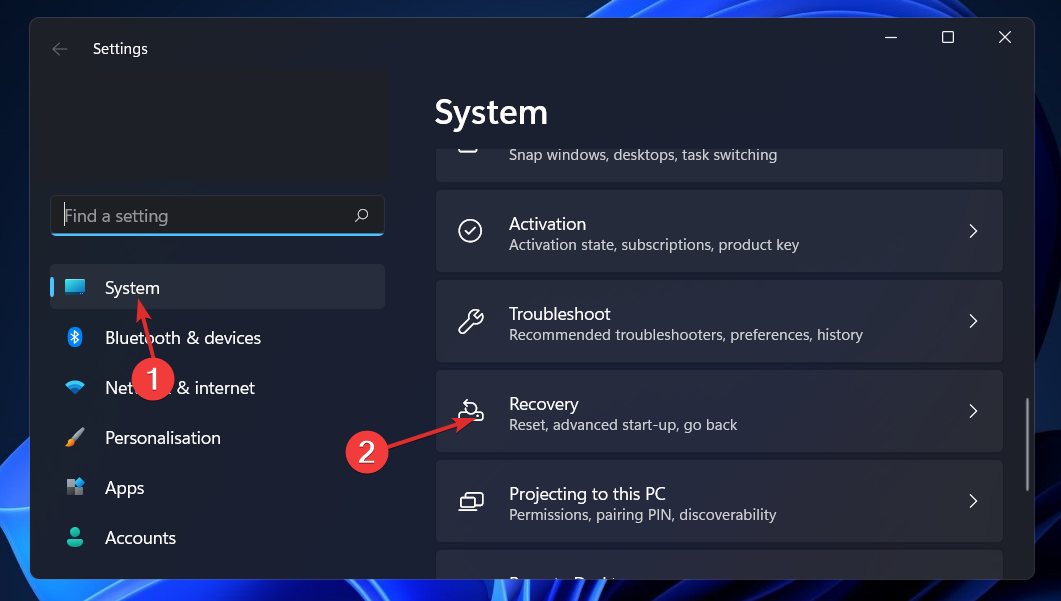
![Las 11 Mejores Herramientas de Reparación de Windows 11 [2023]](/f/cfbc9e22a6c7028c19fb2331703d59fa.png?width=300&height=460)